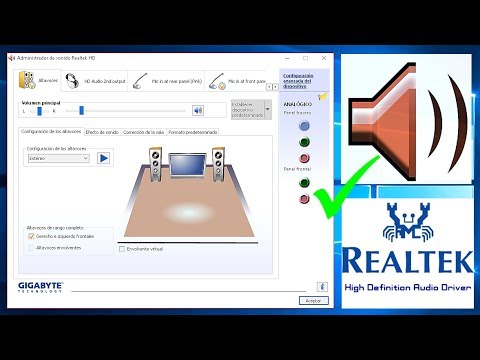
En este tutorial te enseñaremos cómo configurar el sonido Realtek HD en tu ordenador. El sonido es una parte fundamental de la experiencia multimedia en cualquier dispositivo y, por ello, es importante tenerlo configurado de manera óptima para disfrutar de una calidad de audio excepcional. Realtek HD es una de las soluciones más populares para configurar el sonido en Windows y en este tutorial te guiaremos paso a paso para que puedas hacerlo de manera sencilla y eficiente. ¡Comencemos!
Guía completa para activar el audio Realtek en tu dispositivo
Realtek es una compañía que produce hardware de audio para computadoras y dispositivos móviles. Si tienes un dispositivo con audio Realtek y el sonido no funciona correctamente, puedes seguir estos pasos para solucionar el problema.
Paso 1: Descargar e instalar los controladores de audio Realtek
Lo primero que debes hacer es descargar e instalar los controladores de audio Realtek para tu dispositivo. Puedes encontrar los controladores en el sitio web de Realtek o en el sitio web del fabricante de tu dispositivo. Una vez que hayas descargado los controladores, instálalos en tu dispositivo y reinicia la computadora si es necesario.
Paso 2: Verificar la configuración de audio
Después de instalar los controladores de audio Realtek, verifica la configuración de audio en tu dispositivo. Abre la configuración de sonido y asegúrate de que el dispositivo de salida de audio esté configurado correctamente. Si tienes altavoces externos o auriculares conectados, asegúrate de que estén seleccionados como dispositivo de salida de audio.
Paso 3: Verificar los cables
Si estás experimentando problemas de audio con altavoces externos o auriculares, verifica los cables. Asegúrate de que los cables estén conectados correctamente y que no estén dañados. Si los cables están dañados, reemplázalos.
Paso 4: Verificar el volumen
Si el volumen de audio es bajo, verifica que el volumen esté configurado correctamente en la configuración de sonido. También puedes verificar el volumen en los controles de volumen en tu dispositivo y en los altavoces o auriculares.
Paso 5: Verificar el dispositivo de audio predeterminado
Si tienes varios dispositivos de audio en tu dispositivo, asegúrate de que el dispositivo de audio Realtek esté configurado como dispositivo predeterminado. Puedes hacer esto en la configuración de sonido de tu dispositivo.
Paso 6: Actualizar los controladores de audio
Si todavía tienes problemas de audio después de seguir los pasos anteriores, es posible que necesites actualizar los controladores de audio. Puedes hacer esto a través del administrador de dispositivos en tu dispositivo.
Con estos pasos, podrás configurar el audio Realtek en tu dispositivo y disfrutar de un sonido de alta calidad. Si tienes problemas persistentes con el audio, comunícate con el soporte técnico de Realtek o el fabricante de tu dispositivo para obtener ayuda adicional.
Maximiza el rendimiento de tu audio en Windows 10: Cómo actualizar los controladores HD Realtek
Los controladores HD Realtek son una herramienta esencial para obtener el mejor rendimiento de audio en tu PC con Windows 10. Actualizarlos regularmente es importante para garantizar que tu sistema esté ejecutando la última versión de los controladores y así aprovechar al máximo las capacidades de tu hardware de sonido. En este artículo te mostraremos cómo actualizar los controladores HD Realtek en tu PC con Windows 10 y maximizar el rendimiento de tu audio.
Paso 1: Lo primero que debes hacer es visitar el sitio web oficial de Realtek y descargar la última versión de los controladores HD Realtek para Windows 10. Asegúrate de descargar la versión adecuada para tu sistema operativo, ya sea de 32 o 64 bits.
Paso 2: Una vez que hayas descargado los controladores, haz clic en el archivo descargado para iniciar la instalación. Sigue las instrucciones en pantalla para completar la instalación.
Paso 3: Después de instalar los controladores, reinicia tu PC para completar el proceso de instalación. Una vez que hayas reiniciado, tu sistema debería estar funcionando con los últimos controladores HD Realtek.
Paso 4: Ahora que has actualizado los controladores, es importante ajustar la configuración de Realtek para obtener el mejor rendimiento de audio. Para hacer esto, haz clic con el botón derecho en el icono de Realtek en la bandeja del sistema y selecciona «Configuración de sonido de Realtek».
Paso 5: En la ventana de configuración de Realtek, selecciona la pestaña «Altavoz» y haz clic en «Configuración». Aquí podrás ajustar la configuración de tus altavoces para obtener el mejor sonido posible.
Paso 6: En la pestaña «Efectos de sonido», puedes habilitar efectos como «Amplificación de graves» y «Ecualizador» para personalizar aún más el sonido de tu PC.
Paso 7: Finalmente, en la pestaña «Micrófono», puedes ajustar la configuración de tu micrófono para obtener la mejor calidad de sonido posible.
Sigue estos sencillos pasos para garantizar que estás obteniendo el mejor rendimiento posible de tu hardware de sonido.
Todo lo que necesitas saber sobre el sonido de alta definición de Realtek
Realtek es una de las marcas líderes en la industria del audio, especialmente en lo que se refiere a la tecnología de sonido de alta definición. Si tienes una placa base que utiliza un chip de audio Realtek, probablemente te interese saber cómo configurar el sonido para obtener la mejor calidad posible. En este artículo, te explicamos todo lo que necesitas saber sobre el sonido de alta definición de Realtek y cómo configurarlo correctamente en tu ordenador.
¿Qué es el sonido de alta definición?
El sonido de alta definición es una tecnología de audio que permite a los usuarios disfrutar de una calidad de sonido superior a la de los sistemas de sonido tradicionales. La tecnología de sonido de alta definición utiliza una mayor frecuencia de muestreo y una mayor profundidad de bits para capturar y reproducir el sonido con mayor precisión y fidelidad. Esto significa que el sonido es más claro, nítido y detallado, lo que mejora significativamente la experiencia auditiva.
¿Qué es Realtek HD Audio?
Realtek HD Audio es la tecnología de sonido de alta definición de Realtek. Es una solución integrada de audio para ordenadores que utiliza un chip de audio Realtek para proporcionar una experiencia de sonido de alta calidad. Realtek HD Audio también ofrece una amplia gama de funciones y configuraciones personalizables para que puedas ajustar el sonido a tus preferencias personales.
¿Cómo configurar el sonido Realtek HD?
Para configurar el sonido Realtek HD en tu ordenador, debes seguir los siguientes pasos:
1. Abre el Panel de control de Windows y selecciona «Sonido».
2. Selecciona la pestaña «Reproducción» y haz clic en el dispositivo de audio que estás utilizando.
3. Haz clic en el botón «Propiedades» y selecciona la pestaña «Controlador».
4. Haz clic en el botón «Configuración» y selecciona la configuración que mejor se adapte a tus necesidades.
5. Haz clic en «Aplicar» y luego en «Aceptar» para guardar los cambios.
Conclusión
Realtek HD Audio es la solución de audio integrada de Realtek que ofrece una amplia gama de funciones y configuraciones personalizables. Configurar el sonido Realtek HD en tu ordenador es fácil y te permite ajustar el sonido a tus preferencias personales. Con esta guía, podrás disfrutar de una calidad de sonido superior en tu ordenador.
Optimiza la calidad de sonido en tu dispositivo: Guía de configuración de salida de audio
Si eres un amante de la música o simplemente quieres disfrutar de una experiencia de audio de alta calidad en tu dispositivo, es importante que configures correctamente la salida de audio. La mayoría de los dispositivos vienen equipados con la tecnología de sonido Realtek HD, que ofrece una configuración de audio avanzada para mejorar la calidad del sonido. En este artículo, te mostraremos cómo configurar el sonido Realtek HD para optimizar la calidad de sonido en tu dispositivo.
Paso 1: Abre el panel de control de Realtek HD Audio Manager. Puedes acceder a él haciendo clic en el icono de Realtek HD en la barra de tareas o buscándolo en el menú de inicio.
Paso 2: Selecciona la opción “Dispositivos de salida” en la parte superior de la ventana. Aquí, encontrarás una lista de todos los dispositivos de audio conectados a tu dispositivo.
Paso 3: Selecciona el dispositivo de audio que deseas configurar y haz clic en el botón “Propiedades” en la parte inferior de la ventana.
Paso 4: En la ventana de propiedades, selecciona la pestaña “Mejoras”. Aquí encontrarás una variedad de opciones de mejora de audio, como la cancelación de eco, la supresión de ruido y la mejora de graves.
Paso 5: Activa las opciones de mejora de audio que creas que mejorarán la calidad de sonido de tu dispositivo. Puedes probar diferentes configuraciones para ver cuál te da el mejor resultado.
Paso 6: Haz clic en “Aplicar” para guardar los cambios y cerrar la ventana de propiedades. Ahora, la configuración de tu dispositivo de audio se ha optimizado para mejorar la calidad del sonido.
Siguiendo estos sencillos pasos, puedes mejorar significativamente la calidad de sonido de tu dispositivo. Recuerda que cada dispositivo es diferente, por lo que es posible que debas experimentar con diferentes configuraciones para encontrar la que mejor se adapte a tus necesidades. ¡Disfruta de tu sonido de alta calidad optimizado con Realtek HD Audio Manager!
